Epson PhotoPC 3100Z: Глава 3 Просмотр изображений и действия над ними с помощью вашей фотокамеры
Глава 3 Просмотр изображений и действия над ними с помощью вашей фотокамеры: Epson PhotoPC 3100Z
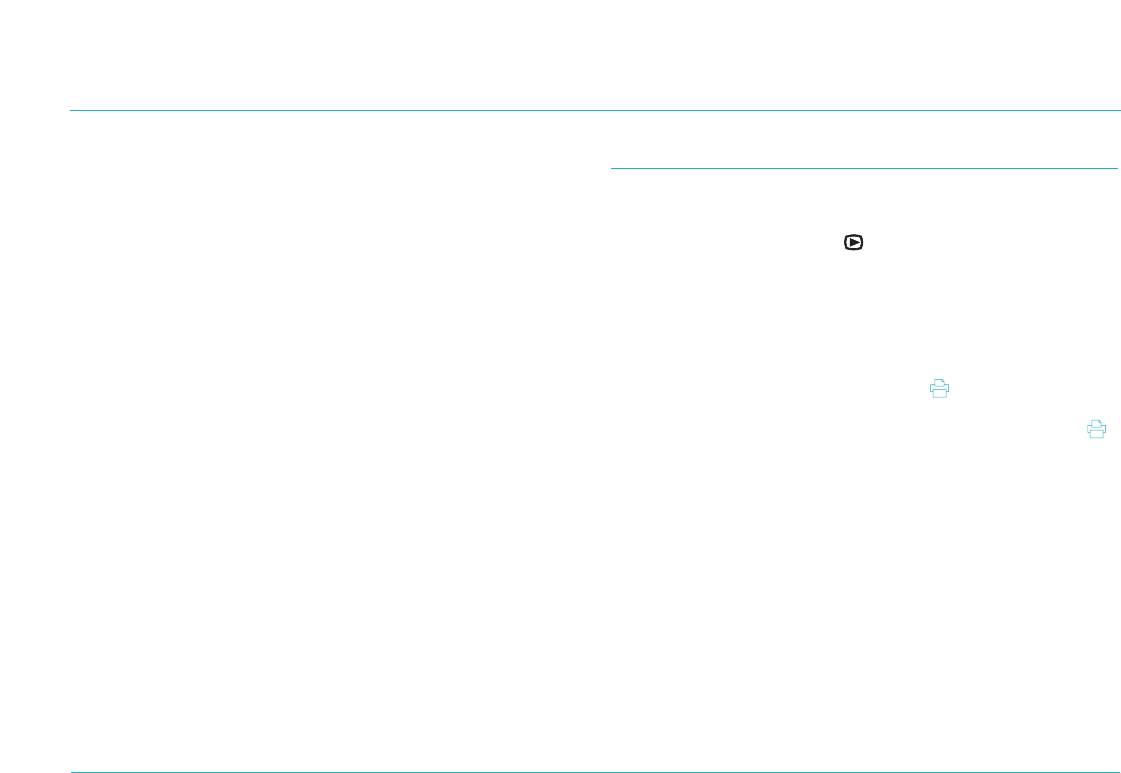
Глава 3
Просмотр изображений и действия над ними с помощью вашей фотокамеры
В этой главе рассказывается о том, как можно просмотреть
фотографии на ЖК-мониторе вашей фотокамеры, на
Просмотр фотоснимков на ЖК-мониторе
мониторе вашего компьютера или на телевизоре. Она
Когда дисковый переключатель вашей фотокамеры
также содержит указания по блокированию и стиранию
находится в положении , то вы можете использовать
фотографий, по выводу информации о фотоснимках с
ЖК-монитор камеры для разных способов просмотра
помощью средств управления вашей камеры.
ваших фотоснимков и видеоклипов. Вы также можете
просматривать подробную информацию о каждой
фотографии.
В этой главе охвачены следующие темы.
Примечания:
❑ При просмотре изображений на ЖК-мониторе вы
❑ Вывод фотографий на вашей камере
можете использовать кнопку print (печать) для
задания установок печати фотографий. За более
❑ Воспроизведение видеоклипов на вашей камере
подробной информацией об использовании кнопки
❑ Стирание фотографий и видеоклипов
print (печать) обратитесь к параграфу «Задание
❑ Защита фотографий от стирания
установок фотокамеры» на стр.4-19.
❑ Просмотр информации о фотографиях
❑ Увеличивать, присоединять аудиозаписи и выводить
информацию можно только для фотографий,
❑ Просмотр изображений на вашем компьютере,
которые записаны в формате файла DCF (Design Rule
телевизоре или проекторе
for Camera File). Изображения, создаваемые вашей
фотокамерой EPSON, являются изображениями в
файлах DCF.
Одновременный вывод одной, четырех или девяти
фотографий
На монитор фотокамеры PhotoPC 3100Z можно
одновременно выводить одну, четыре или девять
фотографий. Для изменения числа выводимых фотографий
выполните следующие действия.
Просмотр фотографий и действия над ними 3-1
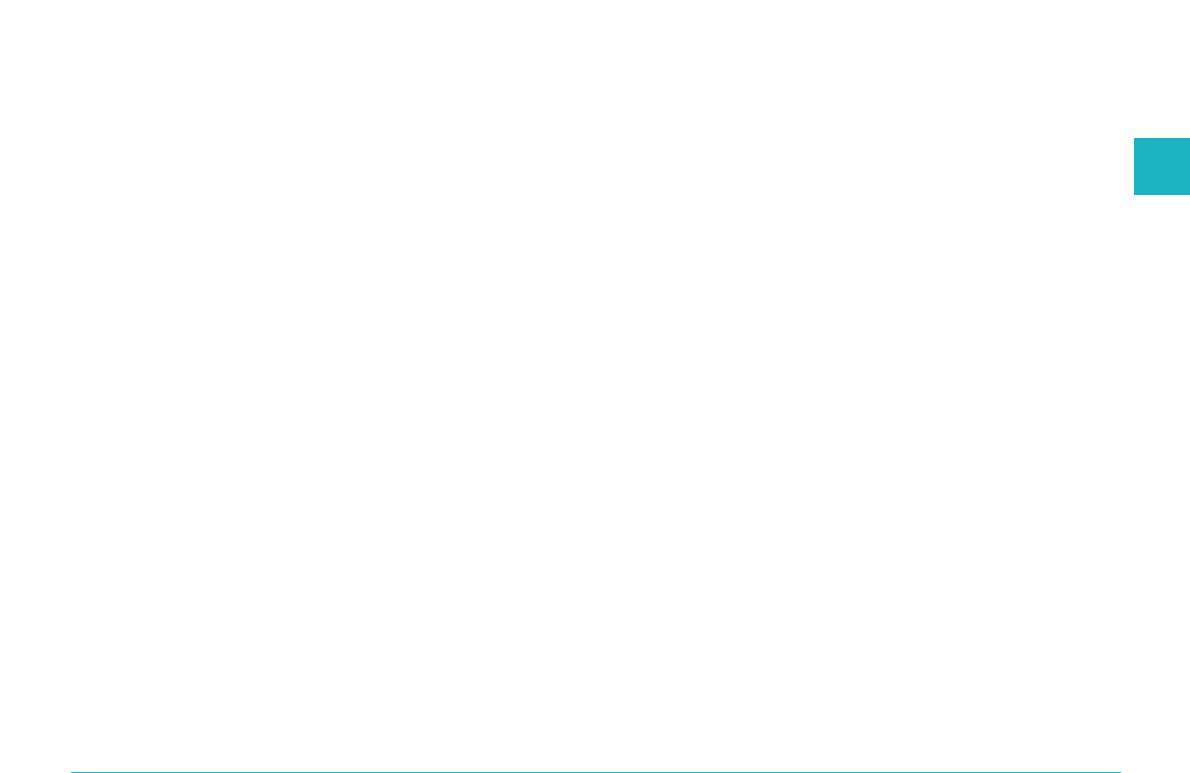
Примечание:
О настройке громкости динамика см. параграф
«Настройка громкости динамика» на стр. 4-21.
2
2-22 Фотографирование
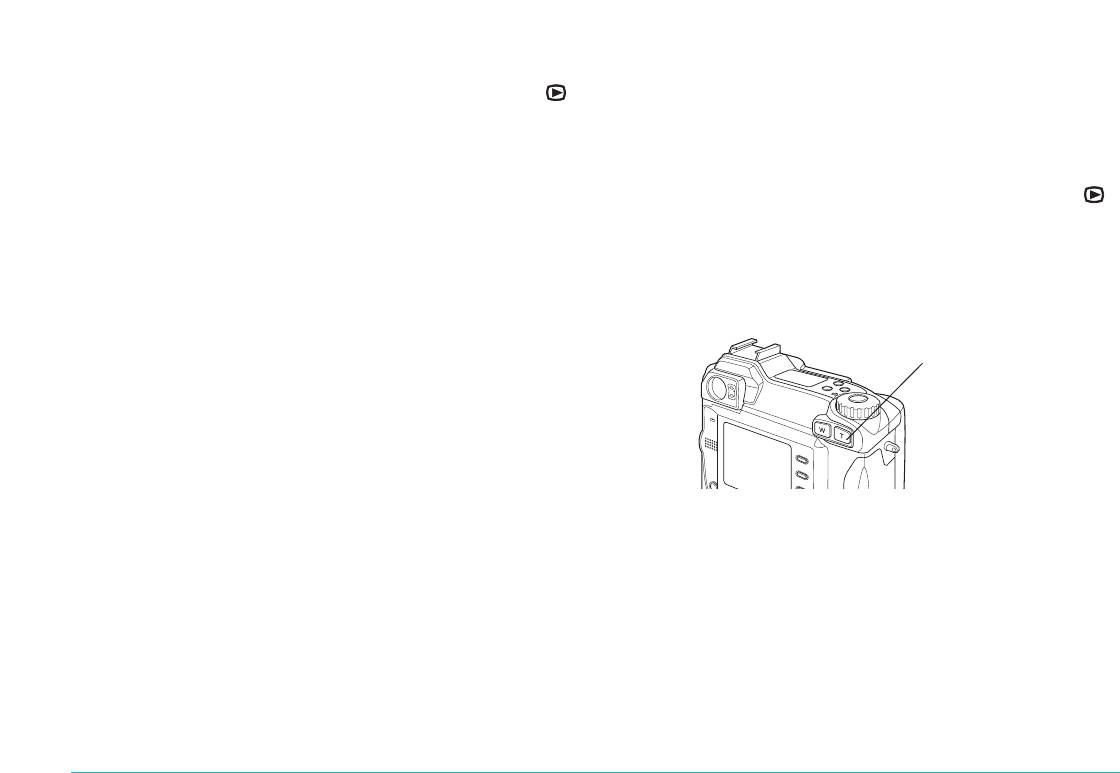
1. Установите дисковый переключатель в положение
,
Увеличение фотографий
после чего включите камеру. На ЖК-монитор будет
Вы можете просматривать на ЖК-мониторе увеличенные
выведена фотография.
варианты фотографий, сохраненных в вашей камере.
Примечание:
Выполните следующие действия.
Если в карте памяти камеры не сохранено ни одной
1. Установите дисковый переключатель в положение ,
фотографии, то появится сообщение No Images (Нет
после чего включите камеру.
изображений).
2. Для увеличения фотографии, выведенной в данный
2. Для одновременного вывода четырех фотографий один
момент, нажмите кнопку T расположенную на задней
раз нажмите кнопку Multi (Несколько). Multi
стенке фотокамеры под дисковым переключателем.
изменится на 1/9 и на экране появятся миниатюры
последних сделанных вами четырех фотографий, а
выбранная в данный момент фотография будет в белой
рамке.
Для увеличения
изображения
Для одновременного вывода 9 фотографий нужно
нажмите эту кнопку
нажать кнопку 1/9. При этом 1/9 превратится в 1/1.
3. Нажимайте кнопки с пиктограммами стрелок, чтобы
выделить белой рамкой нужную фотографию. Для
более быстрого перехода по фотографиям можно
прижать нужную кнопку.
Когда рамка достигнет первой или последней
В центре верхней части ЖК-монитора появится число,
фотографии в текущей группе, то будет выведена
а в левом верхнем углу ЖК-монитора появится
следующая или предыдущая группа фотографий.
пиктограмма, указывающая, какая часть фотографии
4. Для вывода только выбранной в данный момент
выводится в данный момент
фотографии нужно снова нажать на кнопку 1/1. При
Удержите кнопку
T
в нажатом положении, чтобы
этом 1/1 превратится в Multi.
продолжить увеличение фотографии. Вы можете
увеличивать фотографию до тех пор, пока число в
центре верхней части ЖК-монитора не достигнет
значения х3.0.
3-1 Просмотр фотографий и действия над ними
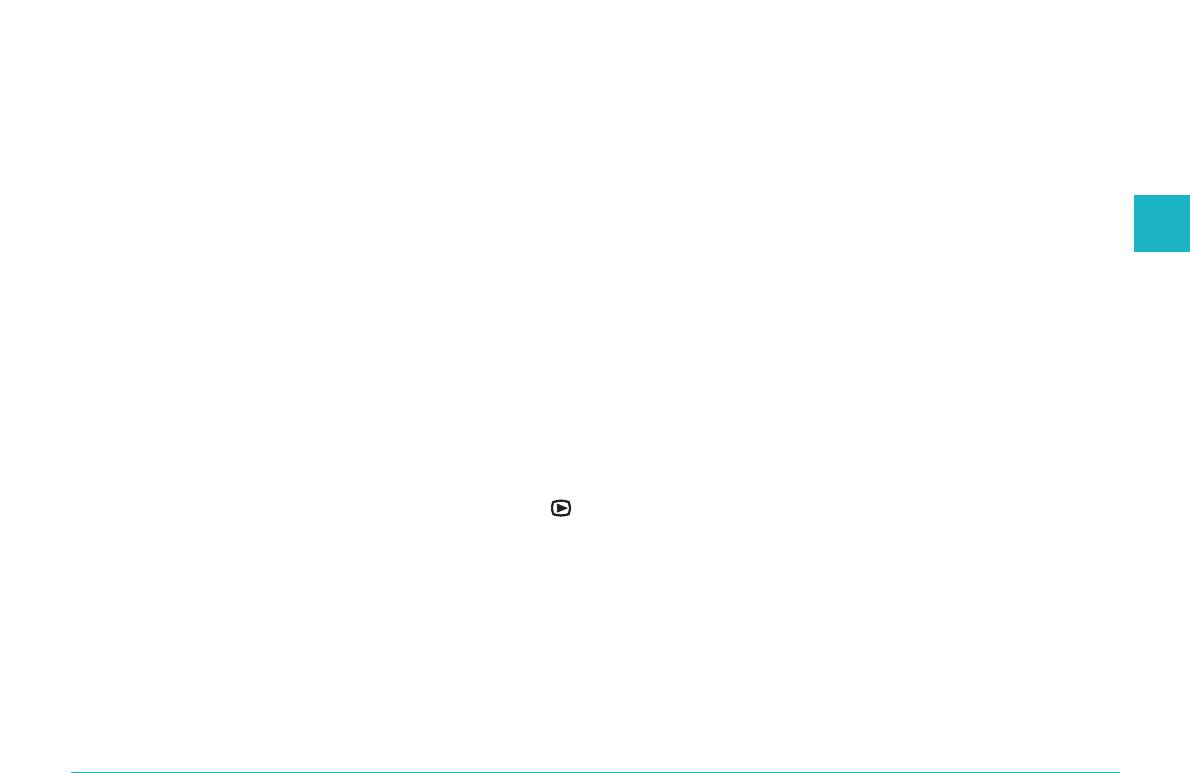
Для уменьшения степени увеличения нужно нажимать
4. Для поворота фотографии, нажимая на кнопки со
на кнопку W.
стрелками, выберите фотографию, которую вы хотите
повернуть.
3. С помощью кнопок с пиктограммами стрелок вверх,
вниз, вправо и влево вы можете прокручивать экран.
Для упрощения процедуры выбора фотографий вы
Скорость прокрутки можно увеличить, если прижать
можете вывести на экран одновременно четыре или
кнопку с нужной стрелкой.
девять фотографий, для чего нужно один или два раза
нажать на кнопку Multi (Несколько). Выбранная
4. Для выхода из экрана увеличения нажмите кнопку
3
фотография окажется в белой рамке.
BACK.
Для поворота фотографии влево на 90 градусов
относительно исходного положения нужно один раз
Просмотр слайд-шоу из ваших фотографий
нажать на кнопку Rotate (Поворот). Для поворота
Функция слайд-шоу позволяет воспроизводить на ЖК-
фотографии вправо на 90 градусов относительно
мониторе вашей камеры последовательность фотографий.
исходного положения нужно два раза нажать на
Для использования слайд-шоу выполните следующие
кнопку Rotate (Поворот). Снова нажмите на эту
действия.
кнопку, чтобы вернуть фотографию в исходное
положение.
Примечание:
Для настройки яркости ЖК-монитора обратитесь к
Для поворота других фотографий повторите этот шаг.
параграфу «Настройка уровня яркости ЖК-монитора» на
5. Когда вы будете готовы к началу слайд-шоу, нажмите
стр. 4-20.
кнопку Start (Пуск).
1. Установите дисковый переключатель в положение
Чтобы приостановить показ нажмите кнопку Pause
, после чего включите камеру.
(Пауза). Когда слайд-шоу приостановлено вы можете
2. Нажмите кнопку MENU CHANGE (Изменение меню),
просмотреть предыдущую фотографию, нажав для
после чего нажмите кнопку SLIDE SHOW (слайд-шоу).
этого кнопку Rev, или последующую фотографию,
нажав для этого кнопку Fwd.
3. Нажмите кнопку Sound (Звук), чтобы включить или
выключить воспроизведение аудио записей.
Примечание:
Кнопка Sound (Звук) будет доступна только в том
случае, если в карте памяти вашей фотокамеры есть
аудиозаписи.
Просмотр фотографий и действия над ними 3-3
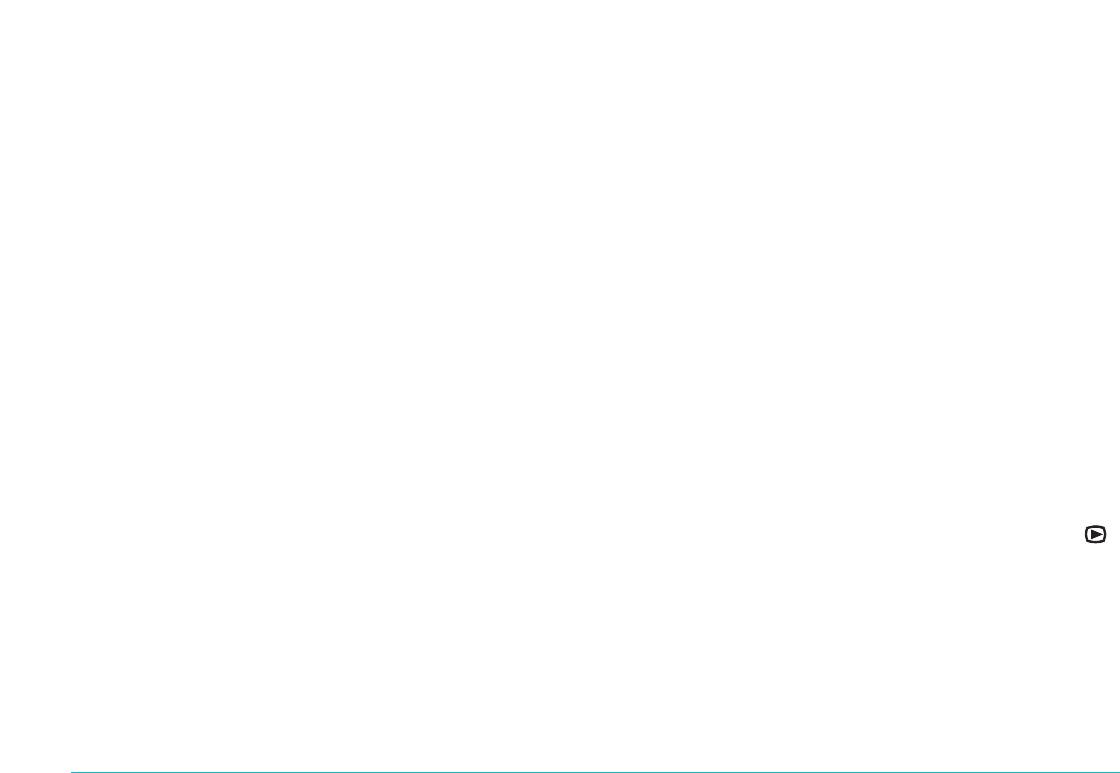
Для возобновления просмотра слайд-шоу нужно
Настройка экспозиции: От +2.0 до - 2.0
нажать кнопку Restart (Перезапуск).
Фотовспышка: ON (Вкл.) или OFF (Выкл.)
6. Для отмены слайд-шоу до его завершения нужно
Пиктограмма указывает при
нажать на кнопку Quit (Выход), а потом дважды
каком режиме вспышки была
нажать на кнопку BACK.
сделана данная фотография.
Примечание:
Баланс белого цвета: Auto (Автоматический), Fixed
Если слайд-шоу закончится до того, как вы нажмете
(Фиксированный) или Custom
кнопку Quit (Выход), то фотокамера перейдет в
(Пользовательский)
режим экономии энергии.
Прочее: Пиктограммы, указывающие
установки чувствительности и
системы измерения.
Просмотр информации о фотографии
Пиктограмма, которая
показывает, использовалась ли
Вы можете просмотреть следующую информацию о
макросъемка.
фотографии, которая в данный момент выведена на ЖК-
мониторе.
D-ZOOM указывает, что
использовался цифровой зум.
Номер изображения: Название папки и номер
изображения в карте
памяти.
Для вывода информации о фотографии выполните
Примечание:
следующие действия.
(е) указывает, что фотография
1. Установите дисковый переключатель в положение ,
сделана на основе Design rule for
после чего включите камеру.
camera file system (правило
размещения для файловой системы
2. Нажмите кнопку MENU CHANGE (Изменение меню).
камеры), которое является
3. С помощью кнопок с пиктограммами стрелок
стандартом записи для файлов с
выберите фотографию, информацию о которой вы хотите
изображениями.
просмотреть, после чего нажмите кнопку INFO
Дата: Дата и время
(Информация).
Скорость затвора: От 1/1000 до 8
4. Два раза нажмите кнопку BACK, чтобы вернуться к
предыдущему экрану.
Диафрагма От F2 до F10.1
3-4 Просмотр фотографий и действия над ними
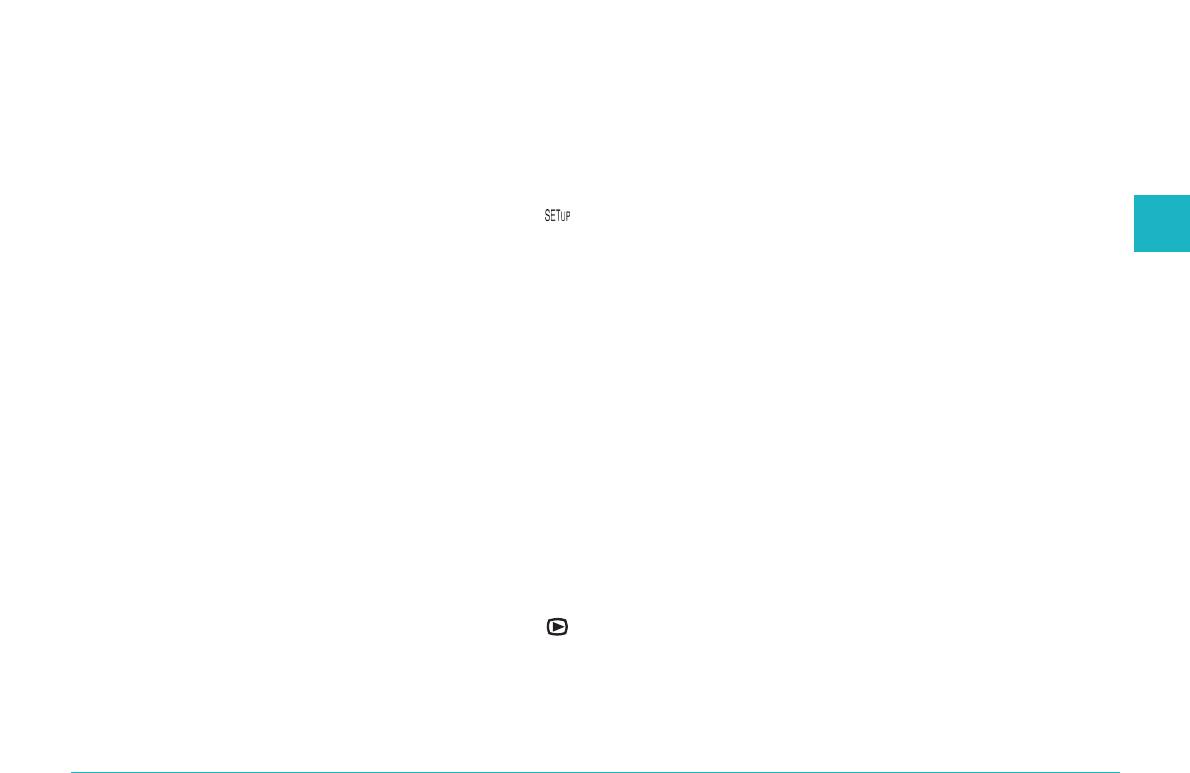
Примечание:
Выбор папки в CompactFlash Card
Если в памяти фотокамеры нет ни одного
Если в вашей карте памяти фотокамера PhotoPC 3100Z
видеоклипа, то кнопка VIDEO CLIP будет запрещена
может обращаться более, чем к одной папке, то вы можете
или же появится сообщение There is no video clip
изменять папку, к которой обращается ваша фотокамера.
(Нет видеоклипов).
Для смены папки выполните следующие действия.
Для одновременного вывода кадров из четырех
1. Установите дисковый переключатель в положение ,
видеоклипов нужно один раз нажать кнопку Multi
3
после чего нажмите кнопку POWER (Питание), чтобы
(Несколько). Кнопка Multi примет вид 1/9 и на
включить камеру.
экране появятся миниатюрные изображения первых
кадров четырех созданных вами в последнюю очередь
2. Нажмите Memory SETUP (Настройка памяти). В
видеоклипов. При этом текущий выбранный
правой стороне ЖК-монитора между пиктограммами
видеоклип будет обрамлен белой рамкой.
стрелок вверх и вниз появится название используемой
в данный момент папки.
Нажмите кнопку 1/9, чтобы выводить одновременно 9
видеоклипов. При этом 1/9 изменится на 1/1.
3. Для смены папки нужно нажимать кнопки
пиктограмм стрелок вверх или вниз. После выбора
3. Для выбора видеоклипа, который вы хотите
нужной папки нажмите кнопку BACK.
воспроизвести, нужно нажимать кнопки с
пиктограммами стрелок вверх и вниз.
Воспроизведение видеоклипов
4. Для воспроизведения клипа нажмите кнопку Play
(Воспроизведение).
Камера PhotoPC 3100Z позволяет вам просматривать
Примечание:
видеоклипы несколькими способами. Вы можете
Если с видеоклипом была запись аудио, то во время
воспроизводить их в прямом или обратном порядке, в
воспроизведения клипа эта запись будет
замедленном темпе или по одному кадру за раз в любом
воспроизводиться встроенным динамиком. О том,
направлении. Вы также можете быстро прокручивать их
как настроить громкость встроенного динамика
вперед или назад. Выполните следующие действия.
рассказано в параграфе «Настройка громкости
1. Установите дисковый переключатель в положение ,
динамика» на стр. 4-21.
после чего включите камеру
2. Нажмите кнопку MENU CHANGE (Изменение меню),
после чего нажмите кнопку VIDEO CLIP. На экране
появится первый кадр последнего созданного вами
видеоклипа.
Просмотр фотографий и действия над ними 3-5
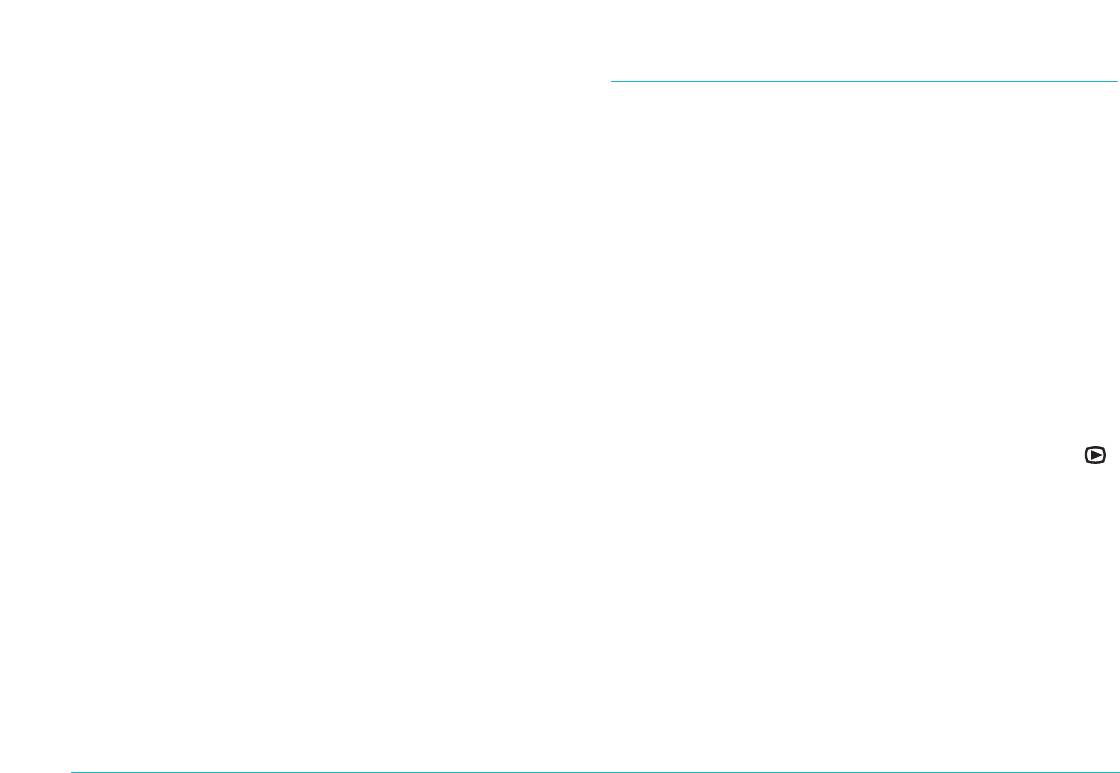
Для воспроизведения клипа в обратном порядке от
последнего кадра к первому нужно нажать кнопку
Работа с изображениями с использованием
Fwd (Вперед). Появится последний кадр видеоклипа и
ЖК-монитора
кнопка Fwd превратится в кнопку Rev (Назад). Потом
нажмите кнопку Play (Воспроизведение).
В этом разделе приведены указания, которые помогут вам
работать с изображениями, используя для этого ЖК-
Для замедленного воспроизведения клипа нужно во
монитор.
время воспроизведения клипа нажать кнопку Change
Speed (Изменение скорости).
Блокирование и разблокирование фотографий
5. Для приостановки воспроизведения клипа нужно
С помощью функции блокирования вы можете защитить
нажать кнопку Pause (Пауза).
ваши фотографии от случайного стирания. Если вы
Для покадрового прокручивания клипа вперед нужно
попытаетесь стереть заблокированную фотографию, то
появится сообщение, предлагающее подтвердить стирание.
после нажатия кнопки Pause (Пауза) нажать кнопку
Заблокированные файлы можно также стереть при
Fwd (Вперед). Для прокручивания клипа в обратной
форматировании карты памяти.
последовательности нужно нажать кнопку Rev (Назад).
Для быстрого прокручивания клипа вперед или назад
Для блокирования или разблокирования выбранных
нужно прижать одну из кнопок с пиктограммами
фотографий, хранящихся в карте памяти вашей камеры,
стрелок вверх или вниз.
выполните следующие действия.
1. Установите дисковый переключатель в положение ,
Для возобновления воспроизведения клипа нужно
после чего включите камеру.
нажать кнопку Restart (Перезапуск).
2. Нажмите кнопку Select Image (Выбрать
6. После того, как вы закончите воспроизведение клипа,
изображение). Потом нажимайте кнопки с
нажмите кнопку Quit (Выход), а потом нажмите
пиктограммами стрелок для перемещения белой
кнопку Back.
рамки, пока не будет выбрана нужная фотография.
Для облегчения процесса выбора фотографий вы
можете выводить одновременно по четыре или по
девять фотографий, для чего надо один или два раза
нажать кнопку Multi (Несколько). Будут выведены
сразу несколько фотографий, и выбранная фотография
будет обведена белой рамкой.
3. Для блокирования фотографии нажмите кнопку Lock
(Блокировать). В левом верхнем углу фотографии
появится пиктограмма замка.
3-6 Просмотр фотографий и действия над ними
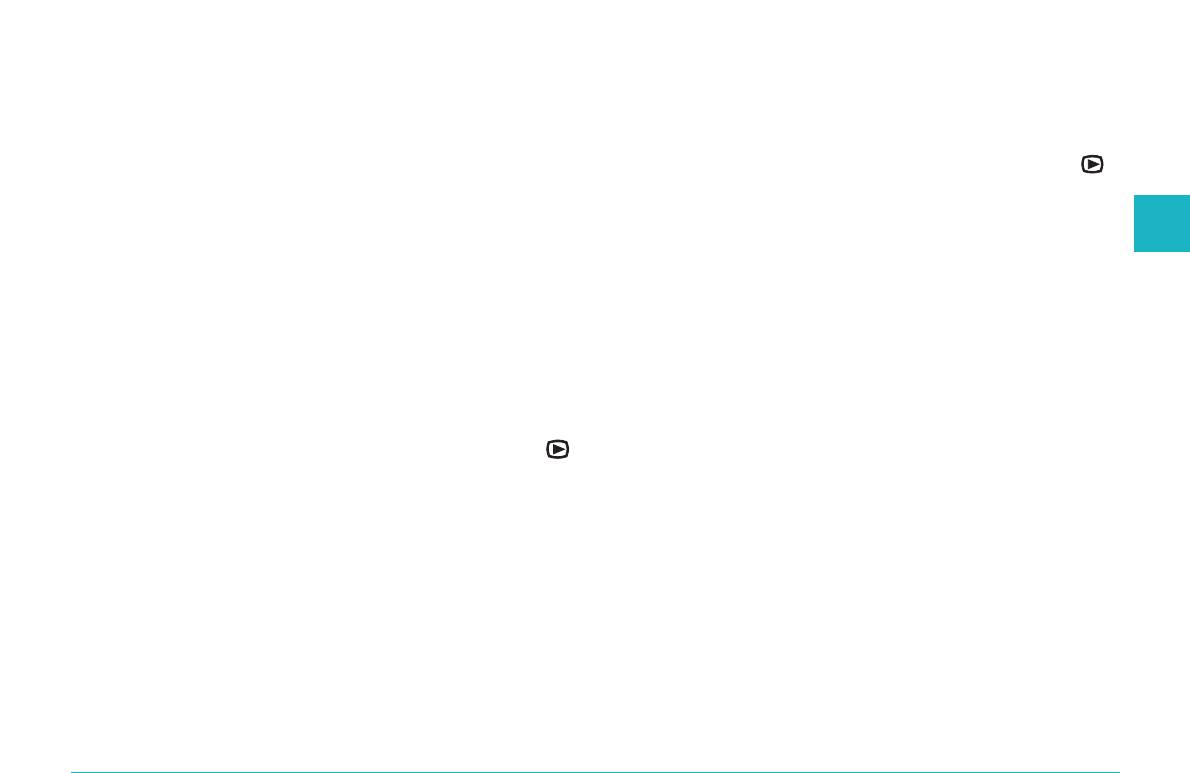
Чтобы разблокировать заблокированную фотографию,
Стирание всех фотографий
нажмите кнопку Unlock (Разблокировать). Из левого
Чтобы стереть все фотографии, хранящиеся в карте памяти,
верхнего угла фотографии исчезнет пиктограмма
выполните следующие действия.
замка.
1. Установите дисковый переключатель в положение ,
4. Для блокирования или разблокирования других
после чего включите камеру.
фотографий повторите шаги 2 и3.
2. Для одновременного стирания всех фотографий
нажмите кнопку Delete All (Стереть все).
3
Стирание изображений
3. Будет выведен запрос на подтверждение. Для стирания
Используя ЖК-монитор, вы можете стереть одну
всех фотографий нажмите Yes (Да). Для отмены
фотографию, несколько фотографий или все фотографии
стирания нажмите No (Нет).
сразу.
Примечание:
Если какие-то фотографии заблокированы, то будет
Стирание отдельных фотографий
выведено сообщение, что вы хотите стереть
заблокированные фотографии. Нажмите No (Нет),
Для стирания отдельных фотографий, хранящихся в вашей
если вы хотите стереть только незаблокированные
карте памяти, выполните следующие действия.
фотографии. Нажмите Yes (Да), если вы хотите
1. Установите дисковый переключатель в положение ,
стереть все фотографии, включая заблокированные.
после чего включите камеру.
Информация о блокировании и разблокировании
фотографий приведена в параграфе «Блокирование и
2. Нажимая клавиши пиктограмм со стрелками,
разблокирование фотографий» на стр. 3-6.
выведите фотографию, которую вы хотите стереть.
Для облегчения процесса выбора фотографий вы
можете выводить одновременно по четыре или по
Стирание аудиозаписей
девять фотографий, для чего надо один или два раза
Чтобы стереть аудиозаписи из карты памяти вашей
нажать кнопку Multi (Несколько). Выбранная
камеры, выполните следующие действия.
фотография будет обведена белой рамкой.
3. Для стирания фотографии нажмите кнопку Delete
(Удалить).
4. Будет выведен запрос на подтверждение. Для стирания
фотографии нажмите Yes (Да). Для отмены стирания
нажмите No (Нет).
Просмотр фотографий и действия над ними 3-7
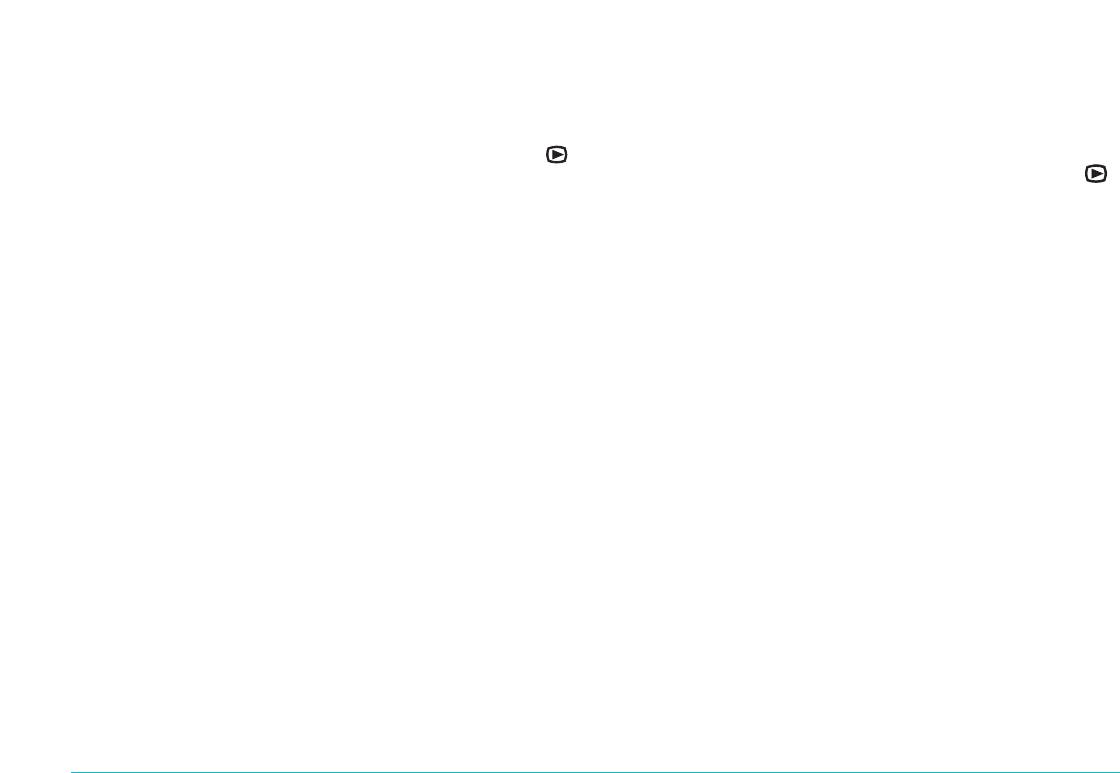
Примечание:
Стирание видеоклипов
О том, как делать аудиозаписи, рассказано в разделе
«Создание аудиозаписей для фотографий» на стр. 2-19.
Для стирания видеоклипов, записанных в карте памяти,
выполните следующие действия.
1. Установите дисковый переключатель в положение ,
после чего включите камеру
1. Установите дисковый переключатель в положение ,
после чего включите камеру.
2. С помощью кнопок с пиктограммами стрелок
выберите фотографию с прикрепленной к ней
2. Нажмите кнопку MENU CHANGE (Изменение меню),
аудиозаписью, которую вы хотите стереть (на каждой
после чего нажмите кнопку VIDEO CLIP. На экране
фотографии с аудиозаписью присутствует пиктограмма
появится первый кадр последнего созданного вами
микрофона).
видеоклипа.
3. Нажмите кнопку MENU CHANGE (Изменение меню).
3. Для выбора видеоклипа, который нужно стереть,
используйте кнопки с пиктограммами стрелок.
4. Нажмите кнопку SOUND (Звук).
Чтобы облегчить процесс выбора видеоклипа, вы
5. Чтобы стереть аудиозапись у выбранной фотографии,
нажмите кнопку Delete Sound (Удалить звук).
можете вывести одновременно первые кадры четырех
или девяти видоклипов, ели нажмете кнопку Multi
Если выбранная фотография заблокирована, то
(Несколько) один или два раза. Будут выведены
появится сообщение, предупреждающее, что
несколько кадров и выбранный клип будет в белой
фотография заблокирована. Для разблокирования
рамке.
фотографии нажмите Yes (Да). О том, как блокировать
и разблокировать фотографии, рассказано в параграфе
4. После выбора видеоклипа нажмите кнопку Delete
« Блокирование и разблокирование фотографий» на
(Удалить). Для стирания видеоклипа нажмите кнопку
стр. 3-6.
Yes (Да).
6. Появится сообщение, предлагающее вам подтвердить,
Для отмены стирания клипа нажмите кнопку No
что вы хотите стереть аудиозапись. Нажмите Yes (Да),
(Нет).
чтобы стереть запись или No (Нет), чтобы отметить
стирание.
7. Для выхода два раза нажмите кнопку BACK.
3-8 Просмотр фотографий и действия над ними
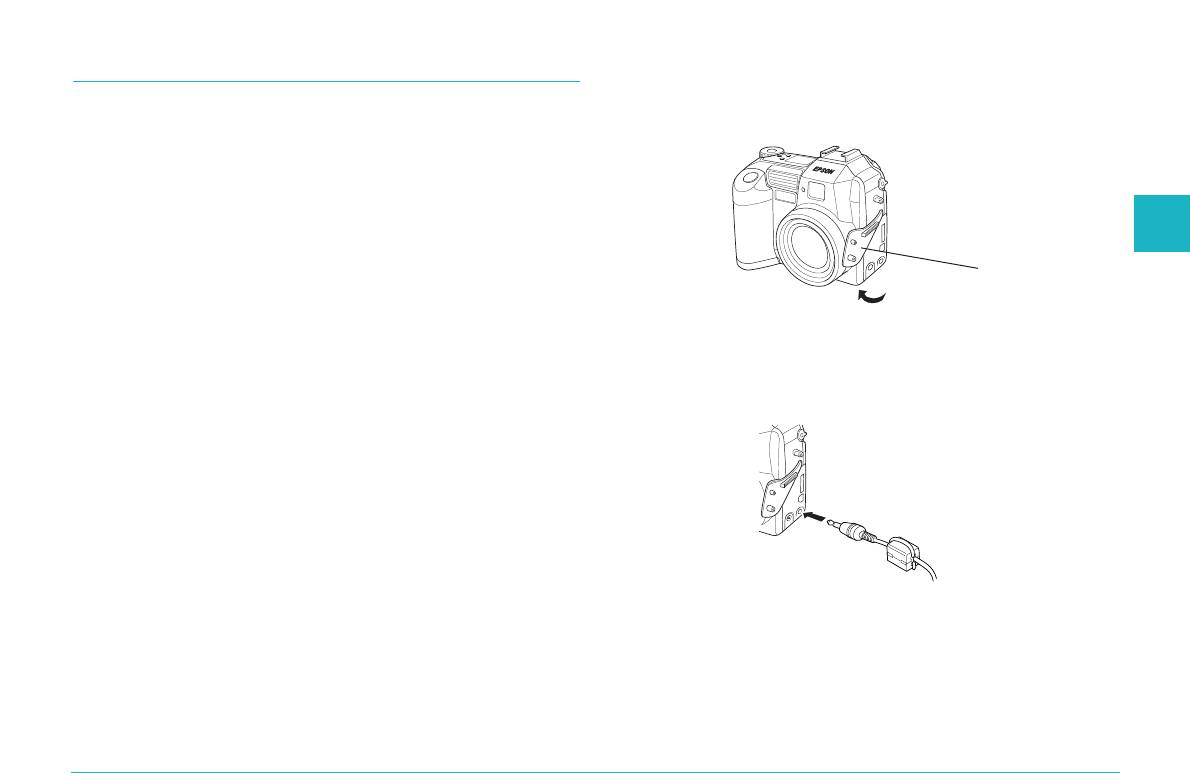
2. Откройте крышку разъема, распложенную сбоку
Просмотр фотоснимков на телевизоре
камеры.
Вы можете выводить изображения и воспроизводить
аудиозаписи, сохраненные в карте памяти вашей камеры,
на обычном телевизоре. Для этого достаточно просто
подключить камеру к телевизору с помощью аудио/видео
кабеля, который входит в комплект поставки вашей
3
фотокамеры PhotoPC 3100Z.
Примечание:
Крышка разъема
Система передачи цвета в телевидении разная для
разных стран. Чтобы сигнал от камеры совпал с
сигналом, используемым в вашем телевизоре, нужно
выбрать в камере NTSC или PAL. См. параграф «Выбор
системы сигнала и языка» на стр. 4-21.
3. Подключите аудио/видео кабель к порту камеры AV
OUT (аудио/видео выход), как показано ниже.
Для подключения PhotoPC 3100Z к вашему телевизору
выполните следующие действия.
1. Убедитесь, что камера и телевизор выключены.
Просмотр фотографий и действия над ними 3-9
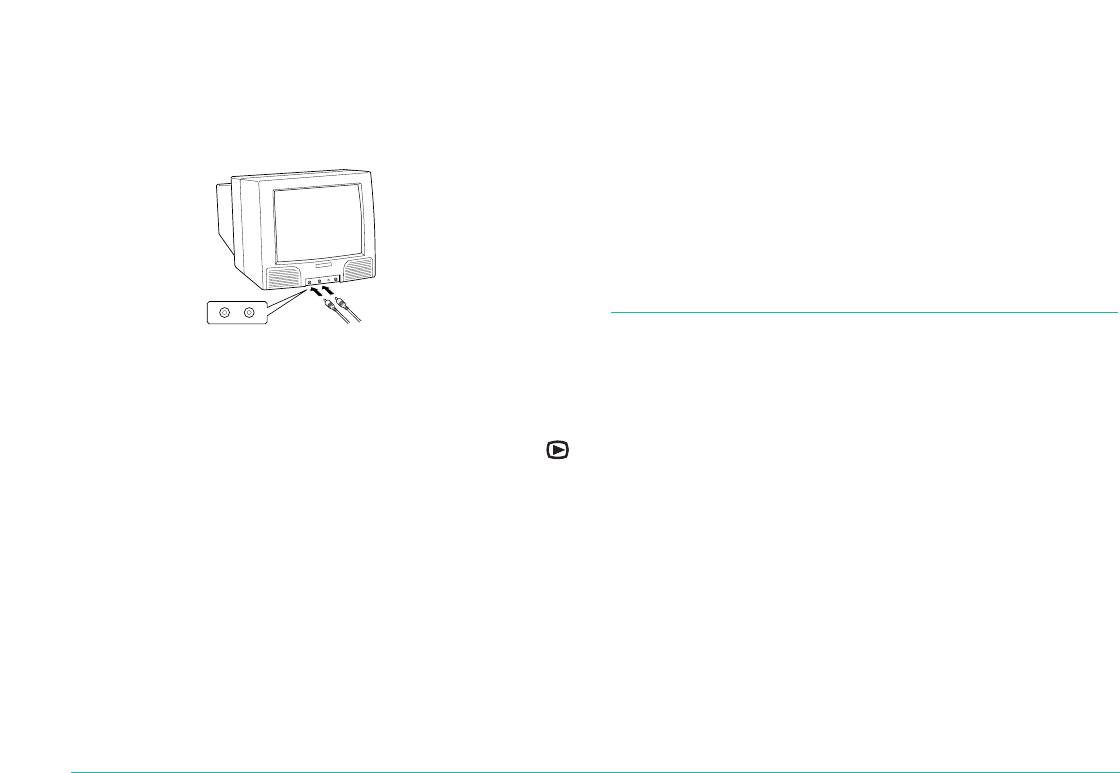
4. Подключите другой конец аудио/видео кабеля к
Для просмотра и работы с изображениями, выведенными
портам входа аудио и видео вашего телевизора.
на экран телевизора, можно проделывать все те же
операции и процедуры, которые доступны для просмотра и
манипуляции с изображениями на ЖК-мониторе. За
дополнительной информацией по просмотру изображений
обратитесь к параграфу «Просмотр изображений с
помощью ЖК-монитора» на стр. 3-1. За дополнительной
информацией по работе с изображениями обратитесь к
параграфу «Работа с изображениями с использованием
ЖК-монитора» на стр. 3-6.
ВИДЕО
АУДИО
Просмотр фотографий с помощью
(желтый)
(белый)
проектора EPSON
Вы можете выводить изображения, сохраненные в карте
5. Включите телевизор и переключите его в режим видео.
памяти вашей камеры, с помощью проектора EPSON,
который соединен с вашей камерой с помощью
6. Установите дисковый переключатель в положение
видеокабеля, входящего в комплект поставки вашей
, после чего включите камеру.
фотокамеры PhotoPC 3100Z.
Изображение, выведенное на ЖК-монитор, теперь
За более подробной информацией обратитесь к
появится и на экране телевизора. Если фотокамера
документации по проектору EPSON.
подключена к адаптеру переменного тока, то изображение
будет выведено и на ЖК-монитор. Если фотокамера не
подключена к адаптеру переменного тока, то изображение
будет только на экране телевизора.
3-10 Просмотр фотографий и действия над ними
Оглавление
- Цветная цифровая фотокамера
- Оглавление
- Глава 1
- Глава 2 Фотографирование
- Глава 3 Просмотр изображений и действия над ними с помощью вашей фотокамеры
- Глава 4 Задание установок
- Глава 5 Использование изображений на вашем компьютере
- Глава 6 Дополнительные принадлежности и аксессуары камеры
- **
- Глава 7 Обслуживание и поиск и устранение неисправностей
- Приложение А Спецификации
- Приложение B Установка позиций дискового переключателя






